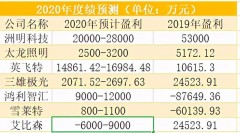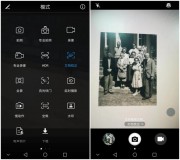如今很多朋友都在用iPhone手机,今天才知道,原来iPhone还可以当做扫描仪来使用,只要按下这个键,就可以将纸质文稿秒变电子档。

1、iPhone手机上都会有一个【备忘录】,其实这里面自带扫描仪功能,进入后我们新建一个文件夹,打开这个文件夹后,点击右下角编辑图标。

2、此时我们就可以编辑内容了,随后打开手机键盘,在键盘上方可以看到,有一个相机图标,点击它,然后在底部选择【扫描文稿】。

3、接下来将会打开相机,对准备纸质文稿进行扫描,确认文稿在取景框中,点击快门键拍下来,然后手动裁剪识别区域,点击【继续扫描】。

4、我们刚才扫描的第一份文稿,被存放在左下角了,如果不再需要扫描了,点击【储存】按钮,最终在备忘录中可以看到,纸质文稿秒变电子档了。

iPhone自带的备忘录,扫描文稿可以变成PDF电子档,此外还可以使用迅捷PDF转换器,直接将图片批量转换成PDF,更加快捷方便。
1、我们首先要做的就是,将纸质文稿全部拍下来,然后在手机上打开这个转换工具,进入后在首页找到【图片转PDF】功能,直接点击它。

2、接下来进入到图片生成PDF界面,点击屏幕上的【 】,在底部选择【相册】,从手机中批量选择图片后点击【完成】,最后点击【导出PDF】。

3、随后开始转换,等待几秒后就完成转换了,点击【预览】即可查看效果,纸质文稿成功变成电子档了,点击分享按钮,可以将它发送出去,也可以选择打印。

iPhone手机原来还可以变身为扫描仪,大家都学会了吗?
,